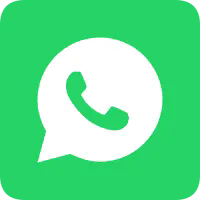haber
- Sorunuz var mı?
Lütfen bizimle temasa geçmekten çekinmeyin. Hemen size döneceğiz.
+86-13501581295 +86-13501581295 [email protected]
Android tabletinizi PC veya dizüstü bilgisayarınız için ikinci bir monitör olarak nasıl kullanabilirsiniz
Eğer Android tabletiniz ve bilgisayarınız varsa tabletinizi bilgisayarınız için ikinci bir monitöre dönüştürebilirsiniz. Aynı anda birden fazla uygulama veya pencere üzerinde çalışmak istiyorsanız veya görevleriniz için daha fazla ekran alanına sahip olmak istiyorsanız bu çok yararlı olabilir. Tercihlerinize ve ihtiyaçlarınıza bağlı olarak bunu yapmanın farklı yolları vardır. İşte en yaygın yöntemlerden bazıları:
USB kablosu kullanarak: Bu, Android tabletinizi PC veya dizüstü bilgisayarınıza bağlamanın en basit ve en güvenilir yoludur. Her iki cihazla da uyumlu bir USB kablosuna ve bağlantıyı sağlayabilecek bir yazılıma ihtiyacınız var. Bu amaçla en popüler yazılımlardan biri **Duet Display**'dir; Windows ve Mac bilgisayarlar ile Android ve iOS tabletler için mevcuttur. Duet Display'i kullanmak için, hem bilgisayarınıza hem de tabletinize uygulamayı indirip yüklemeniz ve ardından bunları bir USB kablosu ile bağlamanız gerekir. Uygulama bağlantıyı otomatik olarak algılayacak ve yapılandıracaktır; ayrıca çözünürlük, yönlendirme ve kare hızı gibi ayarları da ayarlayabilirsiniz. Daha sonra tabletinizi ikinci bir monitör olarak kullanabilir ve pencereleri ve uygulamaları ekranlar arasında sürükleyip bırakabilirsiniz.
Kablosuz bağlantı kullanmak: Bu, Android tabletinizi PC veya dizüstü bilgisayarınıza bağlamak için daha uygun ve esnek bir yoldur, çünkü herhangi bir kabloya veya tele ihtiyacınız yoktur. Ancak, bu yöntemin bazı dezavantajları olabilir, örneğin gecikme, parazit veya uyumluluk sorunları. Hem bilgisayarınızın hem de tabletinizin bağlanabileceği bir kablosuz ağa ve bağlantıyı sağlayabilecek bir yazılıma ihtiyacınız var. Bu amaçla en popüler yazılımlardan biri **Splashtop Wired XDisplay**'dir, bu yazılım Windows ve Mac bilgisayarlar ile Android ve iOS tabletler için mevcuttur. Splashtop Wired XDisplay'i kullanmak için, hem bilgisayarınıza hem de tabletinize uygulamayı indirip yüklemeniz ve ardından ikisini aynı kablosuz ağa bağlamanız gerekir. Uygulama bağlantıyı otomatik olarak algılayacak ve yapılandıracaktır, ayrıca çözünürlük, yönlendirme ve kare hızı gibi ayarları ayarlayabilirsiniz. Daha sonra tabletinizi ikinci bir monitör olarak kullanabilir ve pencereleri ve uygulamaları ekranlar arasında sürükleyip bırakabilirsiniz.
Chromecast cihazı kullanmak: Bu, Android tabletinizi PC veya dizüstü bilgisayarınıza bağlamak için daha gelişmiş ve çok yönlü bir yöntemdir, çünkü cihazlarınızdan TV veya projeksiyon cihazınıza medya ve içerik akışı yapmanızı da sağlar. Ancak, bu yöntem bazı ek donanım ve kurulum gerektirebilir ve tüm uygulamalar veya programlarla çalışmayabilir. TV veya projeksiyon cihazınıza takabileceğiniz bir Chromecast cihazına ve bilgisayarınıza ve tabletinize kurabileceğiniz bir Chrome tarayıcısına ihtiyacınız var. Chromecast'ı kullanmak için, Chromecast cihazınızı TV veya projeksiyon cihazınıza bağlamanız ve ardından bilgisayarınız ve tabletinizle aynı kablosuz ağa bağlamanız gerekir. Daha sonra bilgisayarınızdaki Chrome tarayıcısını açabilir ve sağ üst köşedeki menü simgesine tıklayabilirsiniz. Ardından menüden **Cast** seçeneğini seçebilir ve Chromecast cihazınızı hedef olarak belirleyebilirsiniz. Daha sonra tüm masaüstünüzü veya belirli bir sekmeyi veya pencereyi yansıtmayı seçebilirsiniz. Daha sonra tabletinizde Chrome tarayıcısını açabilir ve ikinci monitörünüzde kullanmak istediğiniz web sitesine veya uygulamaya gidebilirsiniz. Ardından sağ üst köşedeki menü simgesine tıklayabilir ve menüden **Cast** seçeneğini seçebilirsiniz. Daha sonra Chromecast cihazınızı hedef olarak seçebilir ve **Cast tab** seçeneğini belirleyebilirsiniz. Daha sonra tabletinizi ikinci bir monitör olarak kullanabilir ve ekranlar arasında pencereleri ve sekmeleri sürükleyip bırakabilirsiniz.